Når du jobber med et datablad som skriver innsamme type data i cellene, vil det bli veldig ensformig å skrive samme data om og om igjen. For å forhindre skriving av samme data, kan du lage en liste over data som vil bli brukt i et antall ganger, Excel 2010 gir en Datavalidering funksjon som er veldig nyttig for å lage lister.
Åpne et Excel-datablad der du vil opprette datavalideringsskjemaer. Vi har tatt med regnearket for studentevaluering som vist på skjermdumpen nedenfor.

Skriv nå inn noen data i andre felt som til slutt samsvarer med datatypen Navn, Kurs og grade felt henholdsvis. Som et eksempel har vi laget tre nye felt som vist på skjermdumpen nedenfor.
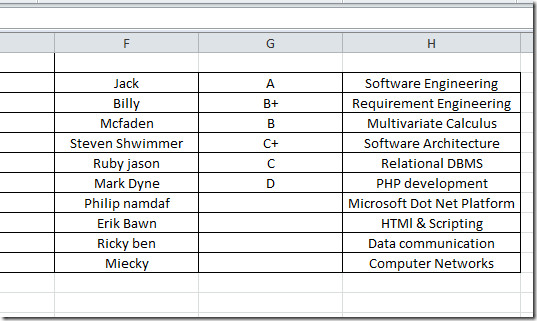
Velg nå Navn felt og bytt til Datafanen og klikk Datavalidering.
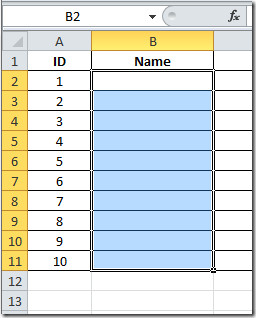
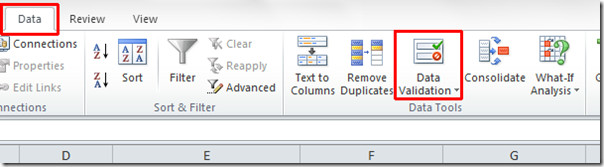
Klikk Tillate rullegardinmeny og velg Liste fra Datavalidering dialog. Velg kildefelt der du vil lage en liste.
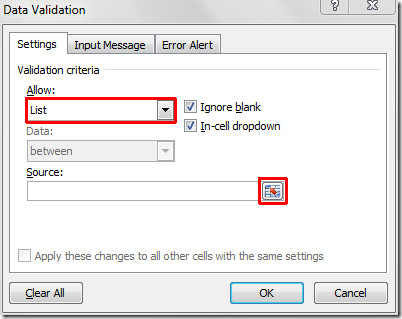
Nå velger du feltet og klikker på knappen i Datavalidering dialogboksen. Du kan velge flere felt ved å holde nede Ctrl-tasten.
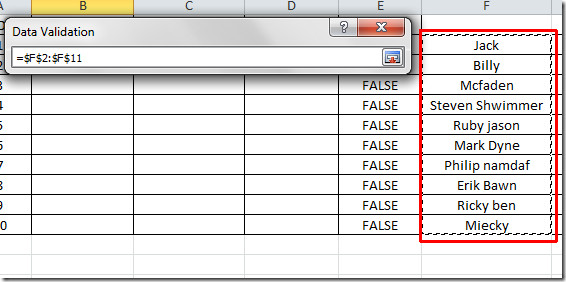
Du vil nå Datavalidering Dialog igjen, klikk OK for å inkludere listen i Navn felt.
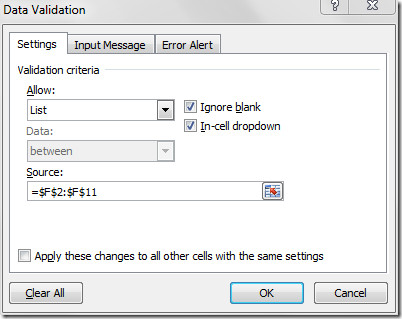
Du vil merke at en rullegardinliste er festet med hver celle i Navn felt som inkluderer navn på studentene.
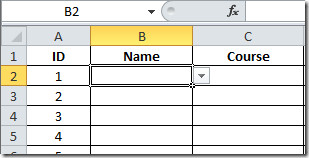
Klikk på rullegardinmenyen for å fylle ut Navn felt.
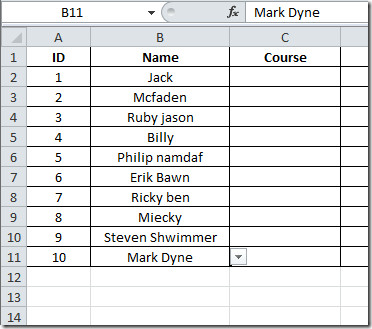
Gjenta prosessen ovenfor med Kurs og Marks felt for å sette inn liste over kurs og karakterer i respektive felt som vist på skjermbildene nedenfor.
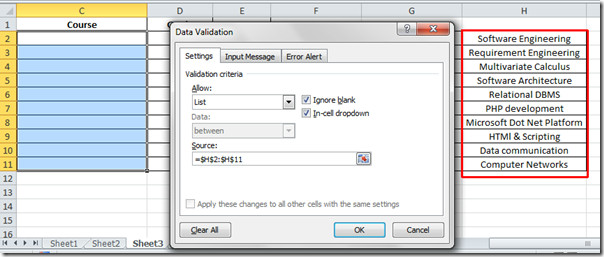
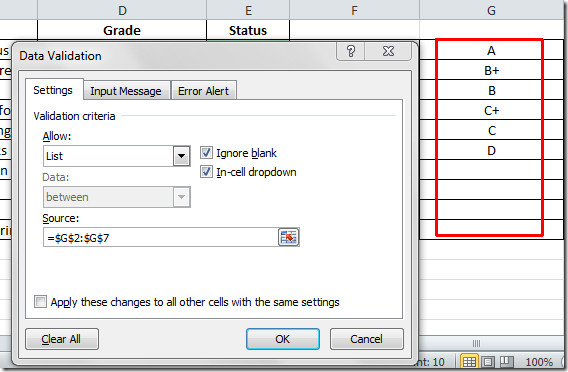
Nå kan du se at vi har befolket Navn, Kurs og grade felt ved å søke Datavalidering gjennom listen.
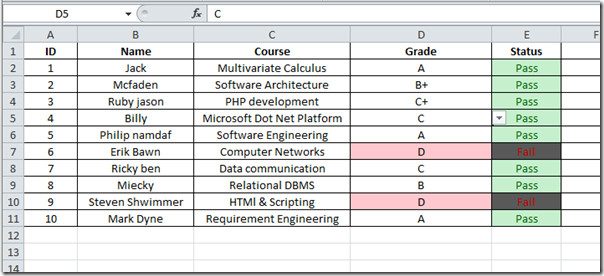













kommentarer